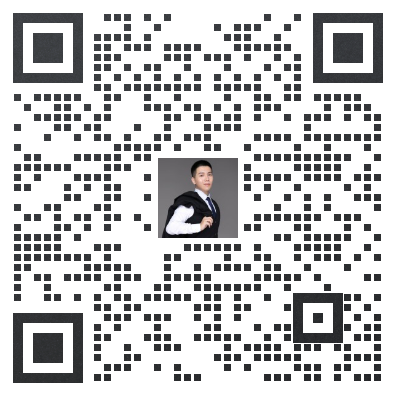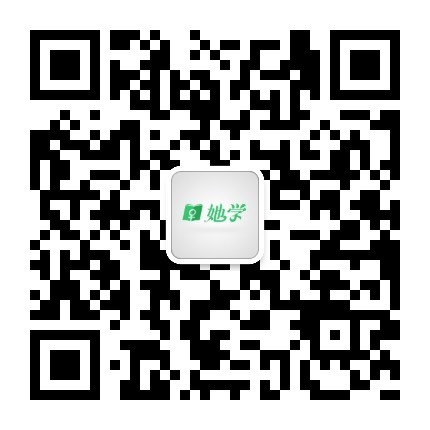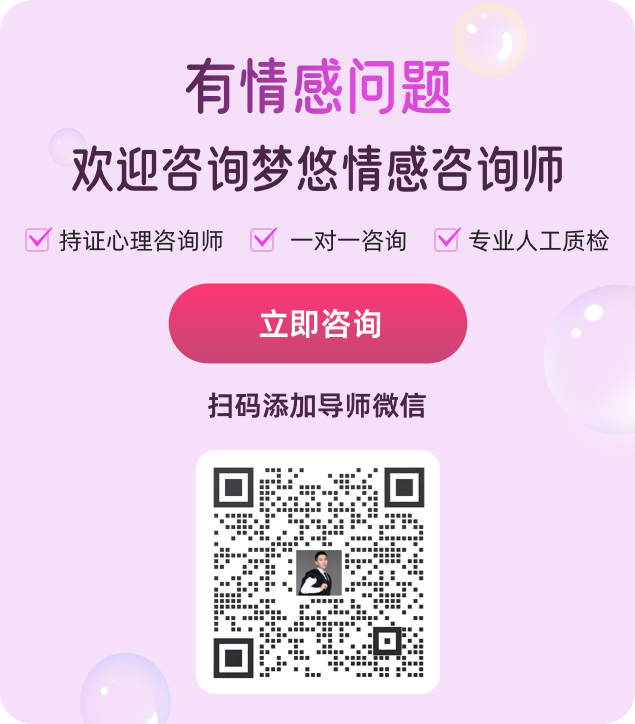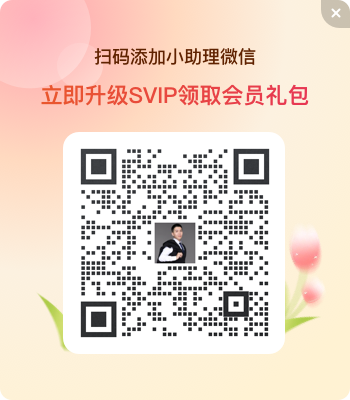虚拟内存怎么设置最好?
2018-11-04 07:32:01 责任编辑:林晓璇 10人 724人
一般来说虚拟内存是需要根据电脑内存大小来进行设置的因此不同内存大小的电脑,设置多大虚拟内存合适,答案也有所不同。下面就来说说虚拟内存设置以及虚拟内存怎么设置最好下面干货知识奉上。
一、电脑-虚拟内存设置多少合适?
虚拟内存设置的步骤:

1、右键桌面计算机--选择属性
2、在打开的属性窗口中选择--高级系统设置
3、在打开的窗口中选择--性能里面的--设置
4、在打开的设置窗口中选择--高级选项中的--更改
5、在这里显示的是我原来的虚拟内存设置我的物理内存为8G
虚拟内存设置大小一般应该为物理内存的1.5倍为好,
如果物理内存为2G虚拟内存应该设置为3G=3072MB,
如果物理内存为4G那虚拟内存应该设置为6G=6144MB,
注:1G=1024MB
6、第一步:取消 自动管理所有驱动器的分页文件大小的勾。第二步:点选C盘。第三步:点击无分页文件。第四步点击--设置。
7、设置完成后,在点击D盘。点击自定义大小,初始大小输入2048,最大值输入8000-10000都可以。然后再点击设置,一路确定,在确定即可。
8、当按了“确定”后,会弹出提示框“要使改动生效,必须重新启动计算机”,虚拟内存设置才能完成。
二、虚拟内存怎么设置最好?
虚拟内存怎么设置最好?虚拟内存是一种内存不足的补充技术,它的原理就是:被分隔成多个物理内存碎片还有部分暂时存储在外部磁盘存储器上在需要时进行数据交换。大部分操作系统都有虚拟内存,Windows系统中虚拟内存也是一个比较常见的技术在最新的Win10系统中也同样如此。
虚拟内存怎么设置最好?一般来说,Windows系统的虚拟内存都是默认开启的,大家装完系统后正常使用就可以了,一般不要进行任何操作。
大内存电脑是否就不需要虚拟内存?
在以前的老电脑中,内存一般只有512MB、1GB、2GB、4GB,而如今的新电脑,一般都是标配8GB内存甚至更大。这是否意味着大内存电脑是不是不需要虚拟内存,可以将它关闭呢?虚拟内存怎么设置最好?
对于这个问题小编的结论是否定的。因为虚拟内存并不是内存的后备那么简单,很多时候Windows会利用虚拟内存执行一些特定的操作提升内存的命中率和系统的稳定,尤其是一些比较吃内存的软件,如Photoshop、3Dmark,以及一些3D游戏等,在运行时也会需要虚拟内存。
因此,即便你的电脑是8GB内存,甚至是16GB/32GB内存也不建议关闭虚拟内存,因为在某些特殊场景下,它可能会影响内存使用效率。当然如果是日常使用,要求不高的话关不关闭区别不大一般默认开启即可。
Win10虚拟内存设置多少合适?怎么设置最好呢?
在 Windows 7 系统中,虚拟内存可以设置 1024MB-12288MB,用户可以根据实际 内存大小,自定义调整 虚拟内存 大小。比如4GB内存,虚拟内存一般建议设置为4096-8192MB之前8GB内存的话,则可以适当根据比例调大一些。
三、Win10虚拟内存设置多少合适?
其实,从Windows 8开始,虚拟内存已经由Windows来自动分配管理,它能根据实际内存的使用情况动态调整虚拟内存的大小,因此在Win10电脑中,虚拟内存是无需手动设置的系统会根据电脑内存大小,自动根据需求分配虚拟内存大小,相当于是系统集成了智能虚拟内存设置默认就是最好的。
如果您不希望Windows自动分配也可以手动设置,下面本文以Win10 1803版本未来,详细介绍下自定义Win10虚拟内存设置方法。
四、Win10虚拟内存设置方法
1、首先在 Win10 桌面的此电脑」图标上右键鼠标,然后点击打开属性。
2、然后在打开的窗口中点击左侧的高级系统设置。
3、接下来在打开的“系统属性”窗口中,切换到高级选项,并点击下方第一项“性能”右侧的「设置」,如图所示。
4、在继续打开的“性能选项”窗口中,继续切换到高级界面,然后下面就可以看到虚拟内存设置了,点击下方的更改即可进行设置。
Win10默认是自动分配虚拟内存的一般不建议大家手动修改。
5、如果非要自己手动修改,则只需要将自动管理所有驱动的分页文件大小(A)前面的 √ 去掉,然后在选中自动定义大小之后就可以手动输入虚拟内存大小了,包括“初始大小”和“最大值”,完成后点击底部的确定保存就可以了。